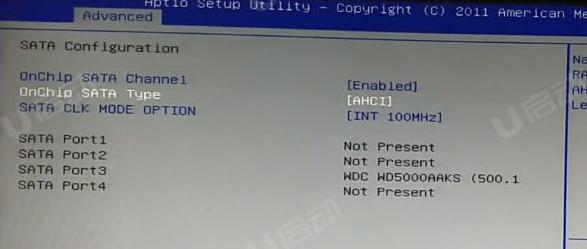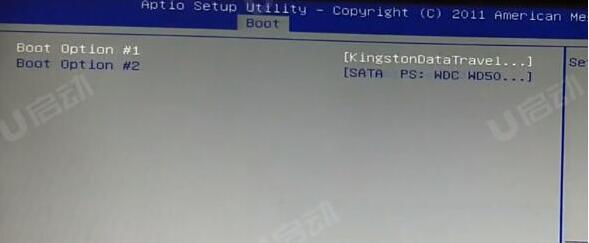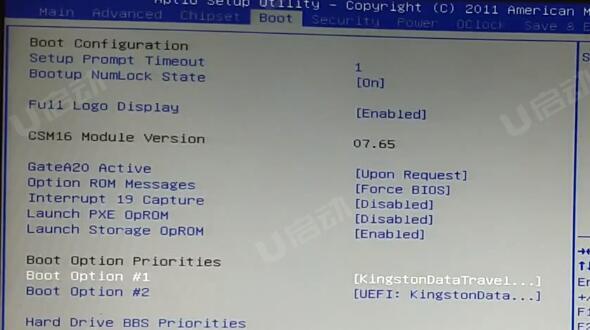微星尊爵Prestige 15笔记本如何进入bios设置u盘启动 |
您所在的位置:网站首页 › 亚马逊主图像素要求 › 微星尊爵Prestige 15笔记本如何进入bios设置u盘启动 |
微星尊爵Prestige 15笔记本如何进入bios设置u盘启动
|
我们使用电脑的时候经常都会碰到各种各样的问题,当遇到无法解决的问题时,一般都会选择重装系统,如果有使用微星尊爵Prestige 15笔记本的用户想要为电脑重新安装系统,就需要先通过bios设置u盘启动才可以进行下一步操作,那么微星尊爵Prestige 15笔记本如何进入bios设置u盘启动呢?今天为大家分享微星尊爵Prestige 15笔记本进入bios设置u盘启动的操作方法。 微星尊爵Prestige 15笔记本bios设置教程: 1.开机按Delete键进入BIOS主界面。 2.选择Advanced,选择SATA Configuration,OnChip SATA Type选择AHCI。如图所示:
3.选择Boot,选择最底部的Hard Drive BBS,Boot Option #1选择U盘的名字。如图所示:
4.返回Boot Option #1选择U盘的名字或者是UEFI:U盘的名字。如图所示:
5.按F4进行保存,重启电脑后就会进入pe系统。 关于微星尊爵Prestige 15笔记本进入bios设置u盘启动的操作步骤就为小伙伴们介绍到这边了,如果用户们想要设置u盘启动,可以参考以上方法步骤进行设置哦,希望本篇教程对大家有所帮助,更多精彩教程请关注u启动官方网站。 |
【本文地址】
今日新闻 |
推荐新闻 |